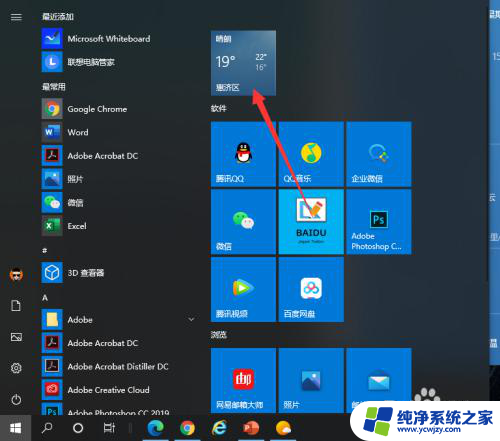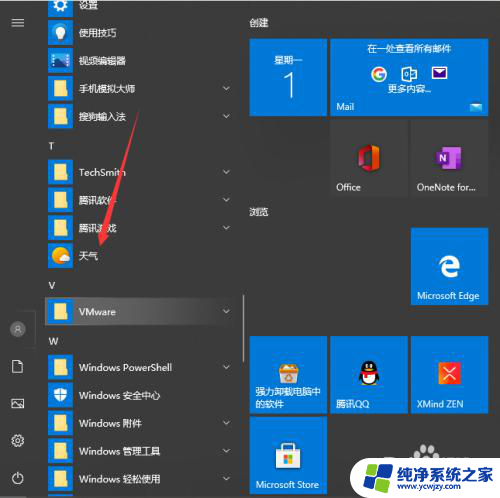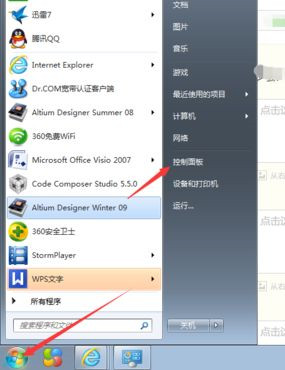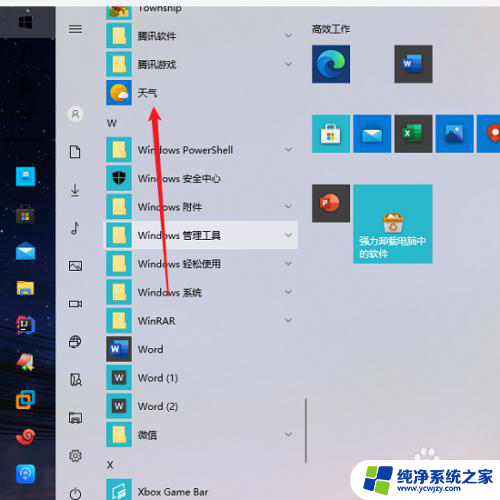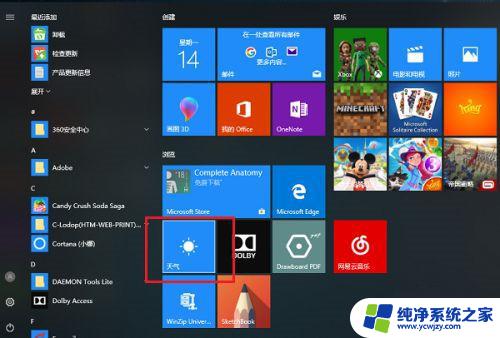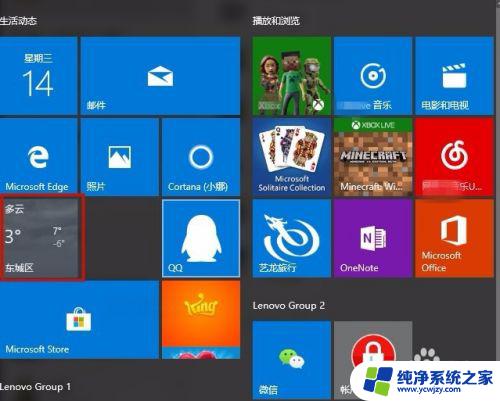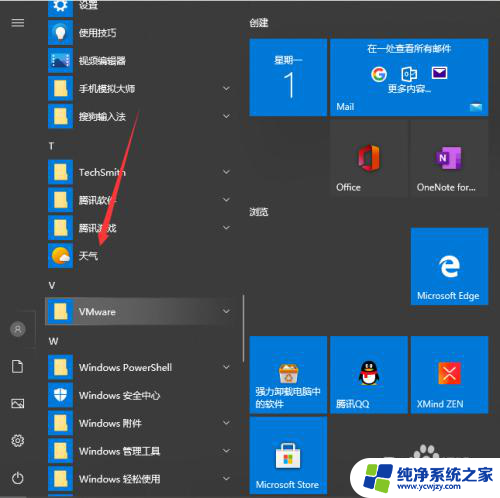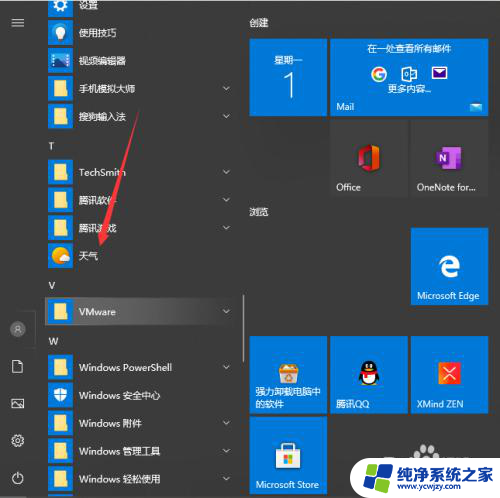如何添加天气预报城市 如何在Win10天气软件中添加多个城市
更新时间:2024-01-02 10:02:59作者:yang
天气预报对于我们的日常生活至关重要,它能帮助我们提前了解未来几天的天气情况,从而合理安排出行和活动,在Win10天气软件中,默认只能添加一个城市的天气预报信息,对于需要了解多个城市天气的用户来说,这无疑是一个不便之处。如何在Win10天气软件中添加多个城市的天气预报呢?下面将为大家详细介绍添加天气预报城市的方法,让我们能够更便捷地获取到所需的天气信息。
具体步骤:
1.在开始栏中找到天气软件;
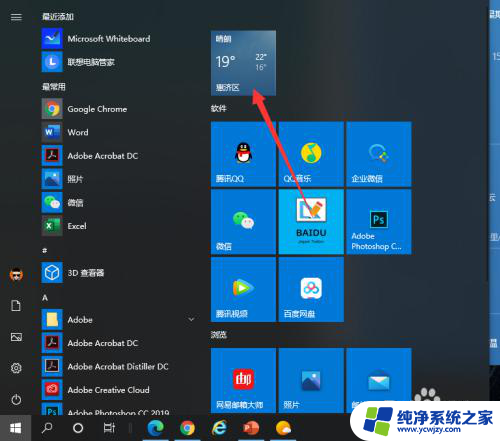
2.进入软件界面在左侧边栏点击收藏夹;
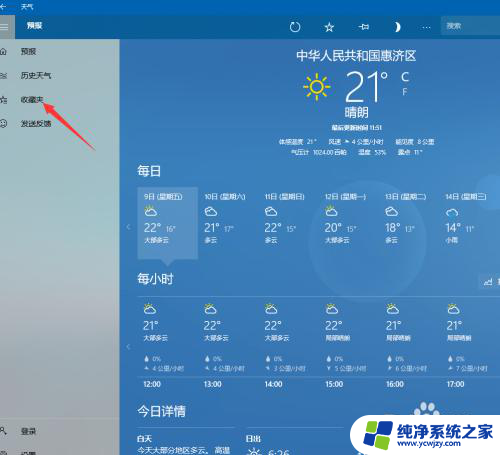
3.在收藏夹中,点击收藏的位置下的加号+;
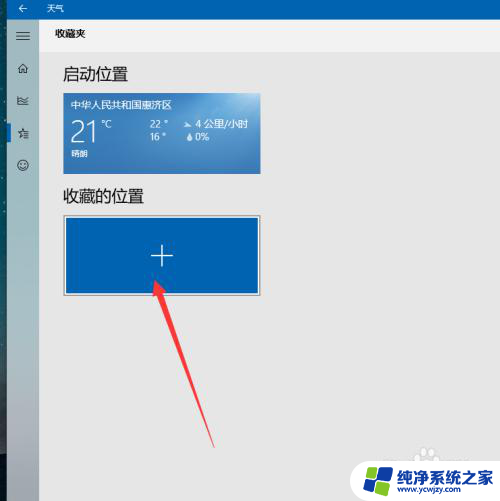
4.在搜索框搜索需要添加的城市,下方选择栏进行选择;
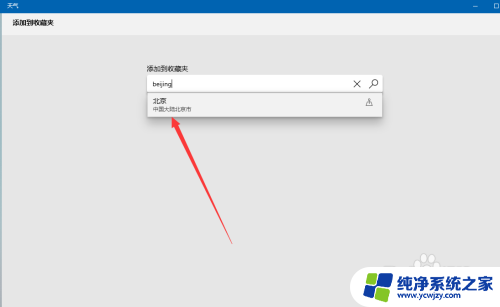
5.添加成功,点击收藏的城市;
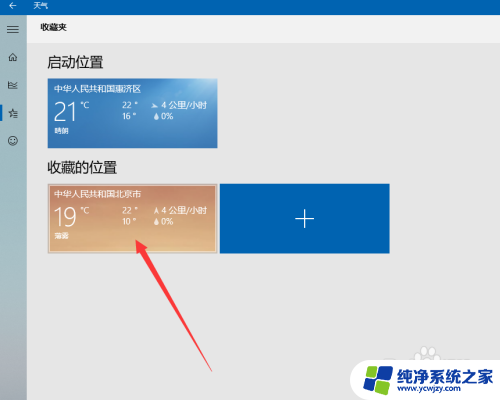
6.进入收藏城市的天气预报界面。
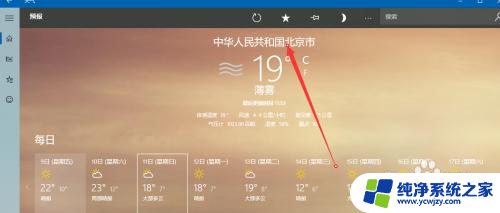
以上是如何添加天气预报城市的所有内容,如果您遇到这种情况,请按照本文所述的方法解决问题,希望这篇文章能帮到您。